Sen lisäksi, että iPhone voi auttaa sinua laskemaan tippiä, siinä on myös tieteellinen laskin, joka on kätevä, jos tiedät mistä etsiä. Tässä on iPhone-laskin, sen käyttöohjeet sekä hienoja vinkkejä ja temppuja sen ominaisuuksien käyttöön.
Missä iPhonen Laskin-sovellus on?
Löydät laskimen kolmesta paikasta:
- Aloitusnäyttö: Ensinnäkin se on esiladattu sovellus iPhonellesi ja se on aloitusnäytölläsi. Saatat joutua pyyhkäisemään sivua tai kaksi löytääksesi sen.
- Ohjauskeskus: Avaa Ohjauskeskus ja siellä on erityinen kuvake, joka avaa laskimen kamerakuvakkeen vieressä. Yksi tämän menetelmän etu on, että voit käyttää laskinta tai antaa puhelimesi jollekin toiselle avaamatta iPhonesi lukitusta.
- Siri: Jos kätesi ovat täynnä juuri nyt, sano «Hei Siri, avaa Laskin-sovellus.» Voit myös etsiä sitä.
Siri osaa myös tehdä peruslaskelmia, kuten prosentteja. Kannattaa kokeilla, jos tarvitset nopean vastauksen matemaattiseen kysymykseen.
Onko iPhone-laskimella asetuksia?
iPhonella saat mitä saat; ei ole asetuksia, joilla pelata, ei edes painikkeiden värien vaihtamista. Voit ladata kolmannen osapuolen sovelluksia, jotka muuttavat iPhone-laskimen ulkoasua, mutta edistyneemmille tai graafisille kaltaisille ominaisuuksille sinun on etsittävä upouusi laskinsovellus.
Missä iPhonen tieteellinen laskin on?
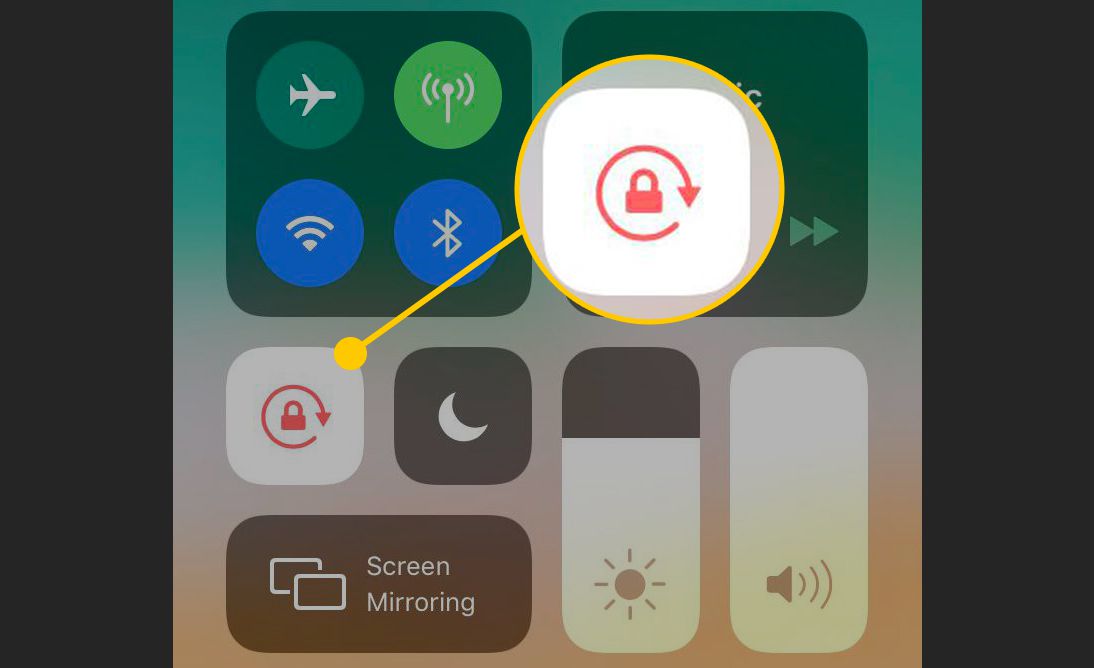
Jos käännät näyttöä ja laskin ei tule näkyviin, iPhonesi on lukittu muotokuvatilaan. Ota näytön kierto käyttöön pyyhkäisemällä ylös alhaalta ja painamalla punaista lukituspainiketta.
Vinkkejä ja temppuja Laskin-sovellukseen
Vaikka laskinsovellus onkin hyödyllinen, siinä on muutamia ominaisuuksia, joista et koskaan kerro, kuten:
- Poista arvosanat: Jos sinun on poistettava jotain syöttämääsi, pyyhkäise ylävasemmalle tai oikealle, niin laskin poistaa vastaavan numeron. Huomaa, että tämä ele vain poistaa, se ei palauta; Jos pyyhkäiset vasemmalle palauttaaksesi jotain, poistat vain toisen numeron.
- Tallenna tulokset: Jos sinun on vaihdettava tavallisen laskimen ja tieteellisen laskimen välillä, älä huoli tuloksesi menettämisestä. Laskin-sovellus pitää numerosi ylhäällä, kun vaihdat tilaa (tai jos pudotat puhelimen). Vakiotilassa kuitenkin näytetään vähemmän numeroita, joten jos tarvitset tarkkuutta, pysy tieteellisessä.
- Leikkaa ja liitä: Voit kopioida ja liittää tulokset. Paina numeroa pitkään ja tulos sijoitetaan iPhonesi leikepöydälle.
- Laskin ja näytön peilaus: Jos haluat laskea nopeasti ryhmäkokouksessa, aseta laskin näytölle iPhonen näytön peilaustyökalujen avulla ja suorita laskelma reaaliajassa.
